横屏的视频怎么变竖屏满屏 如何在剪映中将视频转为横竖版后实现全屏显示
更新时间:2023-12-16 17:23:24作者:jiang
在当今社交媒体的潮流中,拍摄和分享视频已经成为了一种流行的方式,有时我们会遇到一些问题,比如我们拍摄的视频是横屏的,但我们想要将其转换为竖屏以适应手机屏幕的显示。在这种情况下,剪映这款视频编辑软件可以帮助我们实现这一目标。剪映提供了将横屏视频转为横竖版的功能,并能够让我们的视频在手机上实现全屏显示。接下来我们将介绍如何在剪映中使用这一功能,让我们的视频更加适应流行的竖屏观看模式。
方法如下:
1.导入视频后点击下方的比例。
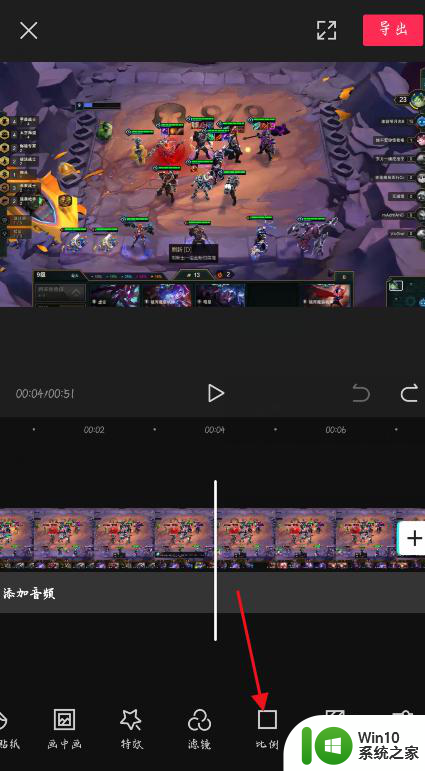
2.比如横版视频转换为竖版选择9:16。
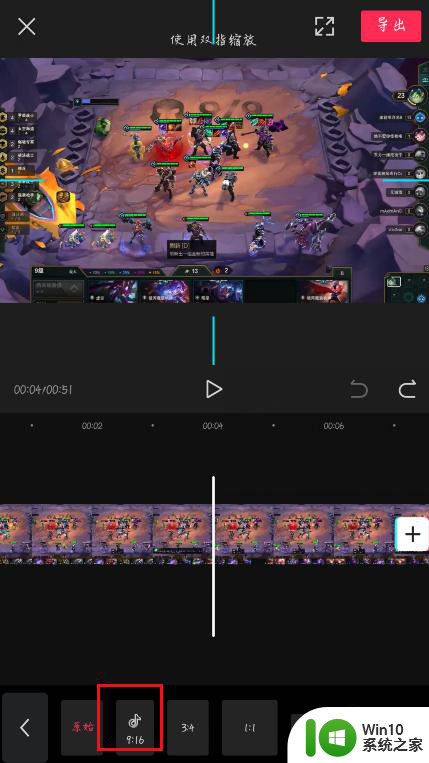
3.返回点击进入剪辑。
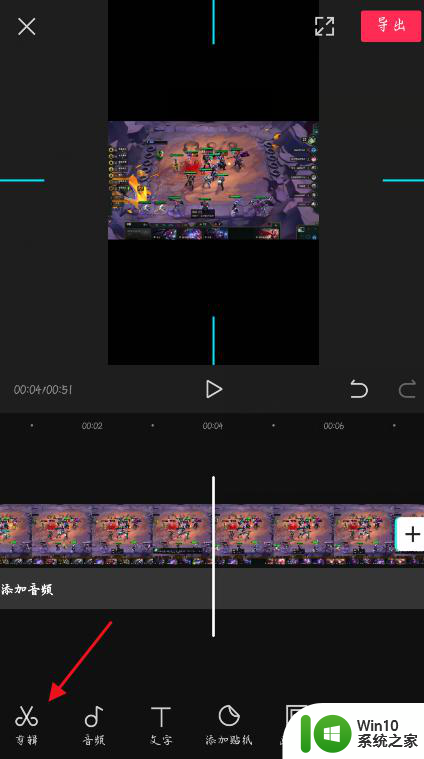
4.直接点击屏幕中的视频。
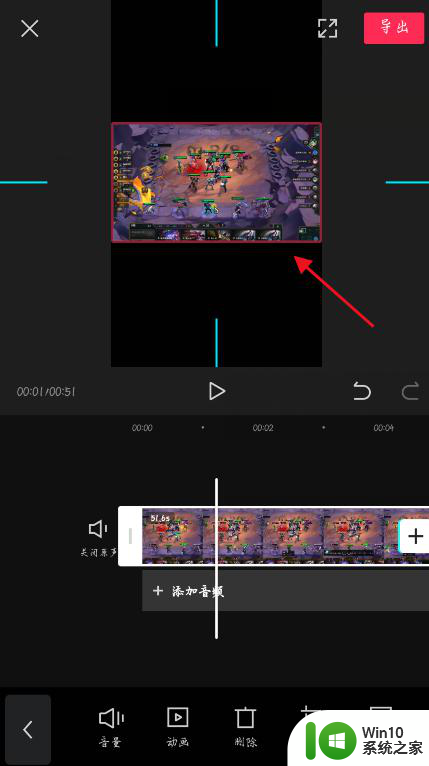
5.将视频进行放大至填满全屏。
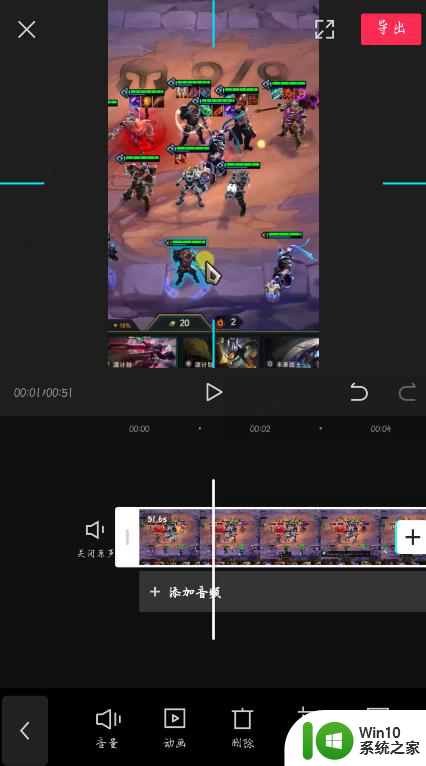
6.这样转换的视频就可全屏显示了。

以上就是关于横屏的视频如何变为竖屏满屏的全部内容,如果您遇到相同的情况,可以按照以上方法来解决。
横屏的视频怎么变竖屏满屏 如何在剪映中将视频转为横竖版后实现全屏显示相关教程
- win10设置竖屏 每次开机恢复成横屏 win10屏幕方向调整为横向的教程
- 怎么将视频设置为锁屏动画 手机视频锁屏设置步骤
- pr序列怎么设置竖屏 PR竖屏序列设置方法
- 电脑显示屏改成电视机用什么转换 如何将闲置的电脑显示器改成电视机
- iphone频繁黑屏转圈跳回锁屏 iPhone黑屏转圈跳回锁屏怎么办
- qq语音电话怎么录屏 QQ视频通话时怎么进行屏幕录制
- 如何把光盘的视频提取出来 如何将光盘上的视频导入电脑
- 华为倒数日如何在锁屏显示 如何在手机锁屏上显示倒数日
- 怎么将视频设置为动态壁纸 电脑怎么将视频作为桌面动态壁纸
- 如何更换视频彩铃 中国移动视频彩铃视频更换方法
- 全球债市遭抛售,恒指或创新高,马士基业绩超预期
- 高通骁龙8至尊版发布,性能媲美桌面处理器,决胜AI时代的关键!
- 高通骁龙8至尊版发布:二代自研CPU性能逆天,最强AI更像真人
- 一个印度人救了微软,另一个毁了IBM?探讨印度人在科技行业的影响力
微软新闻推荐
- 1 高通骁龙8至尊版发布:二代自研CPU性能逆天,最强AI更像真人
- 2 英特尔AMD史诗级合作,捍卫X86生态:两大巨头联手,颠覆传统CPU格局
- 3 微信消失在桌面了,怎么找回 微信桌面快捷方式消失怎么恢复
- 4 打印机的纸怎么放进去 打印机纸盒放纸技巧
- 5 onedrive开始菜单 Win10如何设置Onedrive开启和使用
- 6 台式电脑如何连接打印机设备打印 台式电脑如何设置本地打印机
- 7 惠普笔记本win11移动硬盘怎么用 win11系统移动硬盘插入后不显示
- 8 微软称每天有超过15000条恶意QR码信息被发送到教育目标,如何有效应对?
- 9 win10系统电脑没有wifi选项 Win10无线网络不显示解决方法
- 10 win7能看见的文件夹win10看不到 win7可以访问win10但win10无法访问win7
win10系统推荐
- 1 番茄家园ghost win10 64位旗舰简化版v2023.04
- 2 戴尔笔记本ghost win10 sp1 64位正式安装版v2023.04
- 3 中关村ghost win10 64位标准旗舰版下载v2023.04
- 4 索尼笔记本ghost win10 32位优化安装版v2023.04
- 5 系统之家ghost win10 32位中文旗舰版下载v2023.04
- 6 雨林木风ghost win10 64位简化游戏版v2023.04
- 7 电脑公司ghost win10 64位安全免激活版v2023.04
- 8 系统之家ghost win10 32位经典装机版下载v2023.04
- 9 宏碁笔记本ghost win10 64位官方免激活版v2023.04
- 10 雨林木风ghost win10 64位镜像快速版v2023.04
系统教程推荐
- 1 win10玩只狼:影逝二度游戏卡顿什么原因 win10玩只狼:影逝二度游戏卡顿的处理方法 win10只狼影逝二度游戏卡顿解决方法
- 2 U盘装机提示Error 15:File Not Found怎么解决 U盘装机Error 15怎么解决
- 3 《极品飞车13:变速》win10无法启动解决方法 极品飞车13变速win10闪退解决方法
- 4 window7电脑开机stop:c000021a{fata systemerror}蓝屏修复方法 Windows7电脑开机蓝屏stop c000021a错误修复方法
- 5 win10桌面图标设置没有权限访问如何处理 Win10桌面图标权限访问被拒绝怎么办
- 6 win10打不开应用商店一直转圈修复方法 win10应用商店打不开怎么办
- 7 无线网络手机能连上电脑连不上怎么办 无线网络手机连接电脑失败怎么解决
- 8 win10错误代码0xc0000098开不了机修复方法 win10系统启动错误代码0xc0000098怎么办
- 9 笔记本win10系统网络显示小地球只有飞行模式如何恢复 笔记本win10系统网络无法连接小地球图标灰色
- 10 酷我音乐电脑版怎么取消边听歌变缓存 酷我音乐电脑版取消边听歌功能步骤